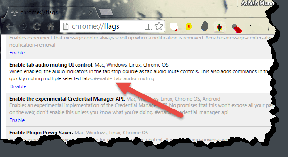Kako arhivirati naročila v aplikaciji Amazon
Miscellanea / / May 26, 2022

Obstaja na milijone strank Amazona, ki redno naročajo različne stvari s te platforme. In ni dvoma, da ste eden izmed njih. Včasih nekaj naročiš in pozabiš na to, ko ti ga dostavijo. In ko se vrnete in si ogledate podrobnosti enega od svojih preteklih naročil, vidite le dolg in mešan seznam. Takrat boste morda začutili potrebo po možnosti, ki vam lahko omogoči, da svoja pretekla dostavljena naročila prestavite, da ohranite organizirano zgodovino nakupovanja. Amazonova arhivirana naročila je ena od funkcij, ki jih je Amazon ponudil strankam za boljše filtriranje preteklih naročil. In ta članek vas bo naučil, kako arhivirati naročila v aplikaciji Amazon. Nadaljujte z branjem, če želite izvedeti, kako podrobno arhivirati naročila Amazon.

Vsebina
- Kako arhivirati naročila v aplikaciji Amazon
- Kako si ogledati in odstraniti iz arhiva naročila
Kako arhivirati naročila v aplikaciji Amazon
Amazon vaših naročil ne arhivira samodejno in še vedno si lahko ogledate pretekla naročila na svojem računu, razen če jih sami arhivirate. Določeno naročilo lahko arhivirate, ker:
- Naročilo želite skriti na običajni strani zgodovine naročil.
- S tem naročilom vam ni več treba opraviti.
- Naročilo želite skriti pred nekom, da ohranite tajnost.
Vendar pa arhiviranje naročila ne izbriše podrobnosti naročila in ne izbriše samega naročila s strani zgodovine naročil. Torej, poglejmo korake, da se naučimo arhivirati naročila v aplikaciji Amazon.
Opomba: Vidite lahko samo Vrstni red arhiva možnost v vašem računu Amazon iz namizna stran.
Opomba: Naslednji koraki se izvajajo na Google Chrome brskalnik. Preden izvedete korake v brskalniku naprave, preverite možnosti menija v želenem brskalniku.
1. Odprite Brskalnik na telefonu in pojdite na Stran za vpis v Amazon.
2. Prijavite se s svojim E-pošta ali telefonska številka in Geslo.
3. Ko se prijavite, tapnite ikona s tremi pikami v brskalniku v zgornjem desnem kotu.

4. Izberite Namizno spletno mesto možnost ogleda spletnega mesta Amazon v namiznem načinu.

5. Zdaj pa tapnite Vračila in naročila iz zgornjega desnega kota strani.

6. Poiščite želeno preteklo naročilo in tapnite na Vrstni red arhiva možnost za to posebno naročilo.

7. Dotaknite se Vrstni red arhiva še enkrat za potrditev pojavnega okna.
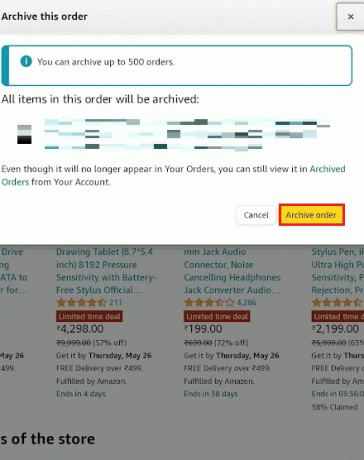
Tako bo želeno naročilo arhivirano na vašem računu.
Preberite tudi: Kako najti nekoga na Amazonovem seznamu želja
Kako si ogledati in odstraniti iz arhiva naročila
Ker ste se naučili arhivirati naročila na Amazonu, lahko sledite spodnjim korakom, da si ogledate arhivirano naročilo in jih, če želite, celo odstranite iz arhiva.
1. Ko ste še v namiznem načinu, tapnite Vračila in naročila iz zgornjega desnega kota strani.

2. Tapnite na spustni meni filtra, kot je prikazano.

3. Na spustnem seznamu tapnite na Arhivirana naročila možnost od spodaj.
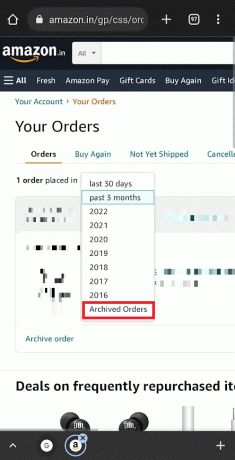
4. Zdaj boste videli svoja arhivirana naročila. Klikni Odstrani naročilo iz arhiva da se to naročilo premakne nazaj na seznam rednih naročil.

Pogosto zastavljena vprašanja (FAQ)
Q1. Ali lahko arhiviram naročila v aplikaciji Amazon?
Ans: št, ne morete arhivirati svojih naročil v mobilni aplikaciji Amazon. Želena naročila lahko arhivirate samo preko spletne strani v brskalniku. Tam boste našli možnosti za arhiviranje in razarhiviranje naročil pod Vaša naročila meni.
Q2. Zakaj ne morem odstraniti svojih naročil iz arhiva v aplikaciji Amazon?
Ans: Kot že rečeno, ima Amazon ni na voljo možnosti arhiviranja ali razarhiviranja naročil v aplikacijah za Android ali iOS. Lahko ga odstranite iz arhiva prek spletne strani Amazon. Toda za to morate to naročilo arhivirati. Nato se bo v razdelku Arhivirano naročilo prikazalo samo to določeno naročilo z možnostjo Unarchive Order, ki je na voljo na spletni strani Amazon.
Priporočeno:
- Popravite napako Firefox PR END OF FILE v sistemu Windows 10
- Popravite Elder Scrolls Online, ki je obtičal na nalagalnem zaslonu
- Kako klonirati konfiguracijo Kodi in podvojiti nastavitev
- Popravite Amazon Kindle, ki se ne prikaže v računalniku
Upamo, da ste našli odgovor na svoje kako arhivirati naročila v aplikaciji Amazon vprašanje. Lahko nam sporočite vsa vprašanja o tem članku ali predloge o kateri koli drugi temi, o kateri želite, da pripravimo članek. Spustite jih v spodnji razdelek za komentarje, da bomo vedeli.